Win10全屏截图后怎么保存到桌面?
来源:pe吧 作者:Bill 发布于:2018-08-06 11:08:45 浏览:2187
在win10系统中,我们可以通过自带的截图工具对桌面进行截图。而有的用户通过快捷键进行截图后发现,截图的图片没有保存到桌面。那么,如何设置全屏截图保存到桌面呢?下面就让小编为大家带来Win10全屏截图后保存到桌面的方法步骤。
方法/步骤:
1、使用组合快捷键win键+r键打开运行窗口,在打开的运行窗口中输入“regedit”点击确定打开注册表编辑器;

2、在打开的注册表编辑器窗口中,依次展开:HKEY_CURRENT_USER\Software\Microsoft\Windows\CurrentVersion\Explorer;
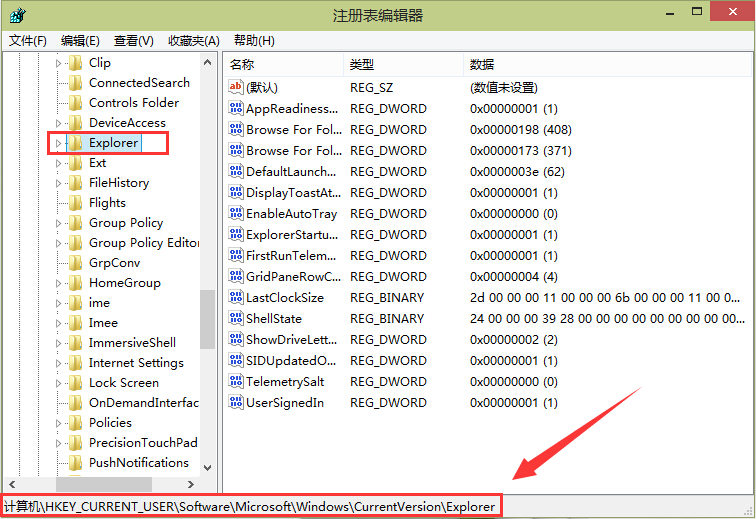
3、接下来在Explorer右侧界面中右键,新建一个DWORD32位值,将其重命名为“ScreenshotIndex”;
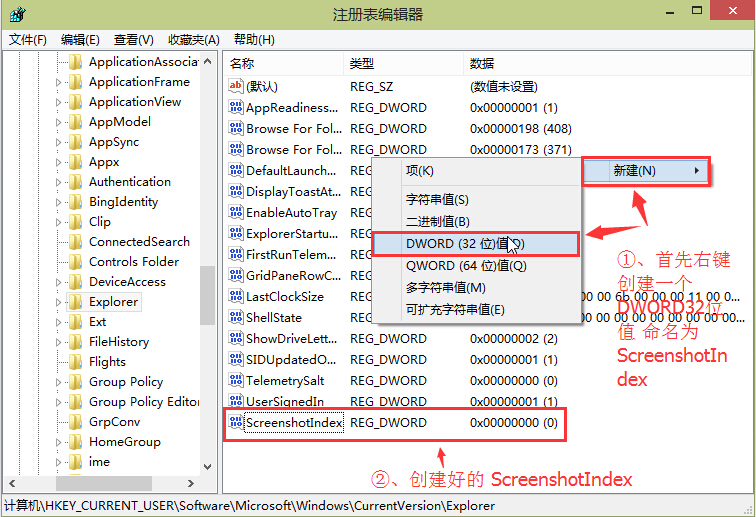
4、双击打开ScreenshotIndex然后在弹出的编辑DWORD32位值窗口中,将其数值数据修改为“1”然后点击选择“十进制(D)”点击确定完成操作。(设置完成之后重新启动电脑即可)
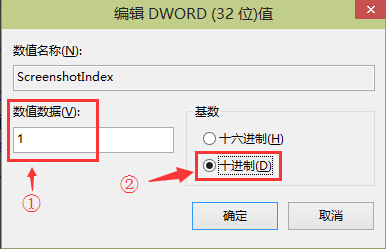
以上就是小编为大家带来的Win10全屏截图后怎么保存到桌面的方法,修改注册表有风险,大家在修改前记得做好备份哦。如果想要让全屏截图保存到桌面,可以通过上述方法进行设置。要想了解更多windows资讯,请继续关注PE吧。
推荐使用总裁团队旗下功能强大的封装产品
驱动工具 驱动总裁
一键重装 PE吧装机助理



